“Vạn sự khởi đầu nan”, câu tục ngữ này quả thật đúng với những người mới bắt đầu hành trình khám phá thế giới lập trình game. Từ những dòng code đầu tiên, đến việc thiết kế giao diện, rồi đến lúc kết hợp các yếu tố lại với nhau, từng bước một đều đòi hỏi sự kiên nhẫn và cả chút “số trời” nữa. Trong đó, việc hiển thị thông tin theo yêu cầu, một kỹ năng tưởng chừng đơn giản, lại ẩn chứa nhiều bí mật mà bạn cần khám phá. Hôm nay, BÓNG ĐÁ GOXPLORE sẽ cùng bạn “mổ xẻ” bí mật của nút Unity button và cách hiển thị text khi highlight, giúp bạn giải mã những thắc mắc và đưa dự án game của mình lên tầm cao mới.
Hiểu Về Nút Unity Button
Nút Unity button, hay còn được gọi là UI Button, là một thành phần thiết yếu trong giao diện người dùng (UI) của các game Unity. Đây là một đối tượng cơ bản cho phép người chơi tương tác với game bằng cách nhấp chuột, chạm tay, hoặc sử dụng các thiết bị điều khiển.
Hiển Thị Text Khi Highlight: Bí Mật Bật Mí
Để hiển thị text khi highlight, bạn cần kết hợp sử dụng hai thành phần chính:
1. Nút Unity Button: Cổng Tương Tác Của Người Chơi
Nút Unity button là “cánh cửa” kết nối người chơi với game, cho phép họ tương tác với các chức năng, nhiệm vụ, hoặc các sự kiện trong game. Việc tạo nút Unity button đơn giản, bạn chỉ cần sử dụng công cụ UI Toolkit hoặc tạo sẵn bằng Canvas, sau đó kéo thả đối tượng Button từ mục UI vào.
2. Text Component: Hiển Thị Thông Tin Cần Thiết
Text component là một thành phần hiển thị văn bản trong Unity. Bạn có thể tạo Text component thông qua UI Toolkit hoặc kéo thả đối tượng Text từ mục UI vào.
Cài Đặt: Bí Quyết Hoạt Hóa Hiệu Ứng
1. Gắn Kết Nút Button và Text Component
Kết nối giữa nút button và Text component là chìa khóa để tạo hiệu ứng hiển thị text khi highlight.
- Bước 1: Tạo một biến public trong script của nút button và đặt tên cho nó, ví dụ: public Text displayText;
- Bước 2: Kéo thả Text component từ Hierarchy vào biến displayText trong inspector của nút button.
- Bước 3: Tạo một hàm
OnPointerEnter()vàOnPointerExit()trong script của nút button.
2. Lập Trình Hiệu Ứng Highlight
- Trong hàm
OnPointerEnter(): Gán text cho Text component bằng câu lệnh displayText.text = “Nội dung bạn muốn hiển thị”; - Trong hàm
OnPointerExit(): Đặt lại text bằng câu lệnh displayText.text = “”;
Câu Chuyện Từ Lòng Game
Hãy tưởng tượng bạn đang phát triển một game phiêu lưu nhập vai, và người chơi cần tìm hiểu thêm về một vật phẩm đặc biệt. Khi di chuột qua vật phẩm đó, một bảng thông tin hiện ra, mô tả chi tiết về vật phẩm, cách sử dụng, và các tác dụng. Chính nút Unity button và hiệu ứng highlight text đã giúp bạn tạo ra trải nghiệm hấp dẫn và cung cấp thông tin hữu ích cho người chơi.
Bí Quyết Tâm Linh
Trong văn hóa tâm linh Việt Nam, “vạn sự khởi đầu nan” là một lời nhắc nhở chúng ta rằng con đường thành công luôn đầy thử thách, nhưng bằng sự kiên nhẫn, nỗ lực và lòng quyết tâm, chúng ta sẽ vượt qua mọi khó khăn và đạt được thành quả.
Gợi Ý Khác
- Tạo hiệu ứng highlight text bằng script: Bạn có thể sử dụng script để tạo ra nhiều hiệu ứng highlight text độc đáo hơn, như thay đổi màu sắc, kích thước, hay font chữ.
- Sử dụng Animation: Kết hợp Animation để tạo hiệu ứng chuyển động cho text, giúp cho giao diện game thêm sống động và thu hút người chơi.
- Kết hợp với các thành phần UI khác: Bạn có thể kết hợp nút Unity button và hiệu ứng highlight text với các thành phần UI khác, chẳng hạn như Image, Slider, hay Toggle, để tạo ra các chức năng và giao diện đa dạng hơn.
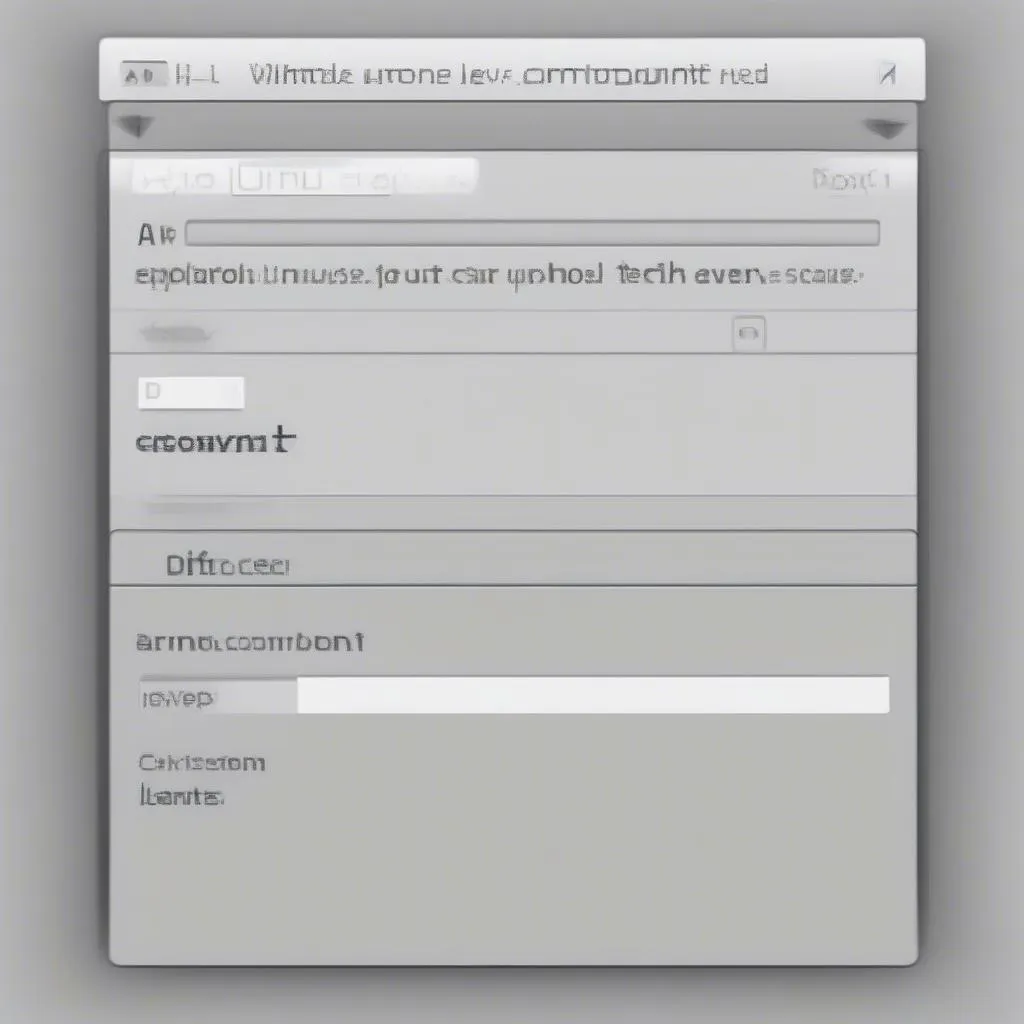 Hiệu ứng highlight text trên nút Unity button
Hiệu ứng highlight text trên nút Unity button
Liên Hệ
Bạn muốn khám phá thêm về thế giới lập trình game, học hỏi những bí mật thú vị và cùng BÓNG ĐÁ GOXPLORE chinh phục những thử thách mới? Hãy liên hệ với chúng tôi ngay qua số điện thoại 0372930393 hoặc đến địa chỉ 355 Nguyễn Trãi, Hà Nội. Chúng tôi có đội ngũ chuyên gia sẵn sàng hỗ trợ bạn 24/7.
Hãy chia sẻ bài viết này với bạn bè của bạn để cùng khám phá thế giới lập trình game đầy hấp dẫn. Chúc bạn thành công!